当计算机的CPU遇到无法处理并且无法正常工作的意外问题时,出乎意料的内核模式陷阱(Intirate_kernel_mode_trap)错误发生了错误。错误代码0x00000007f有时会发生此错误。几件事,包括硬件故障,恶意软件,损坏的系统文件,过时的驱动器等,可能会导致问题。
如果您在Windows 11 PC上遇到了意外的内核模式陷阱错误,则本指南可能会有所帮助。
方法1:检查您的PC以获取恶意软件
如果计算机上的恶意软件或病毒损坏或破坏系统进程,则可能发生意外的内核模式陷阱错误。您应该定期运行手动检查恶意软件和病毒,以确保系统的安全。
1。打开开始菜单,搜索“Windows安全”并选择应用程序。
2。在左面板上,转到“病毒和威胁保护”选项卡,然后选择“扫描选项“ 在右侧。
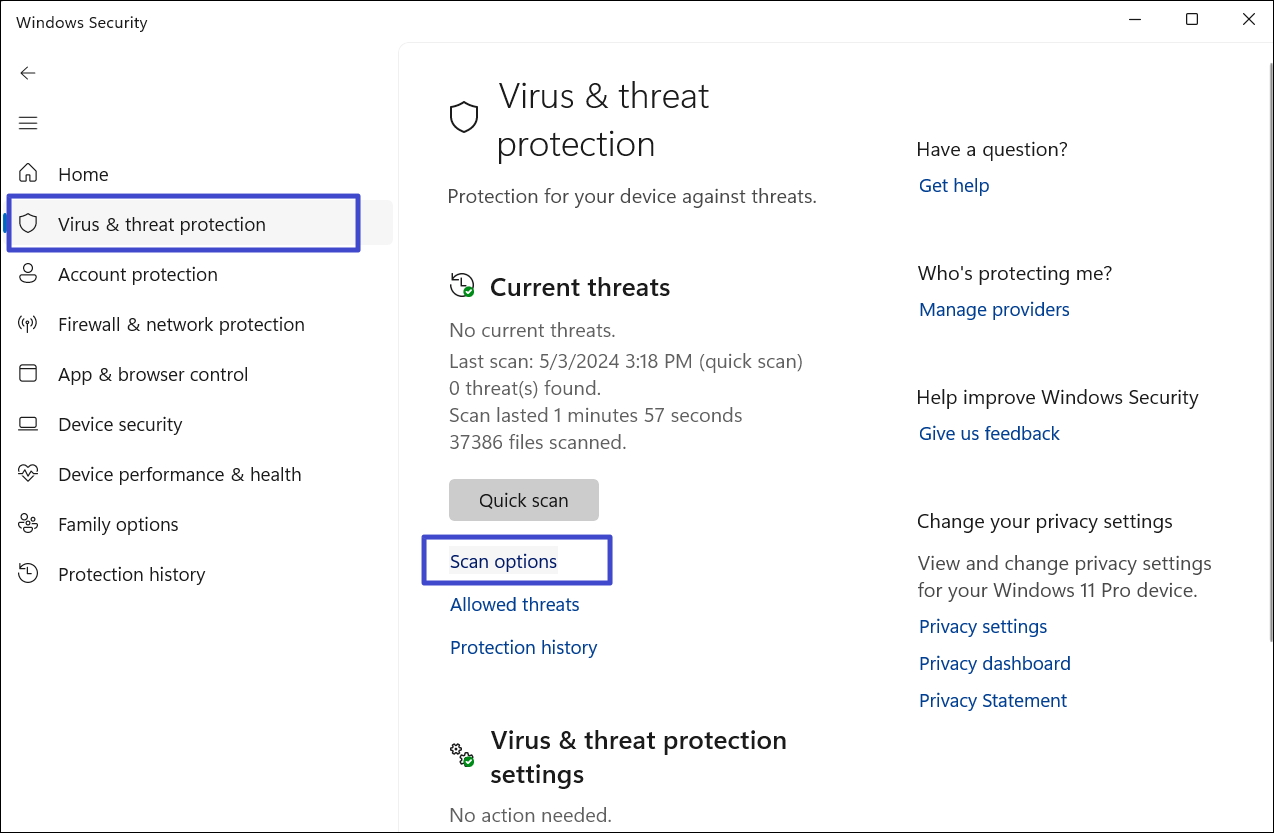
3。在扫描选项下,选择“完整扫描”然后单击“现在扫描“ 按钮。
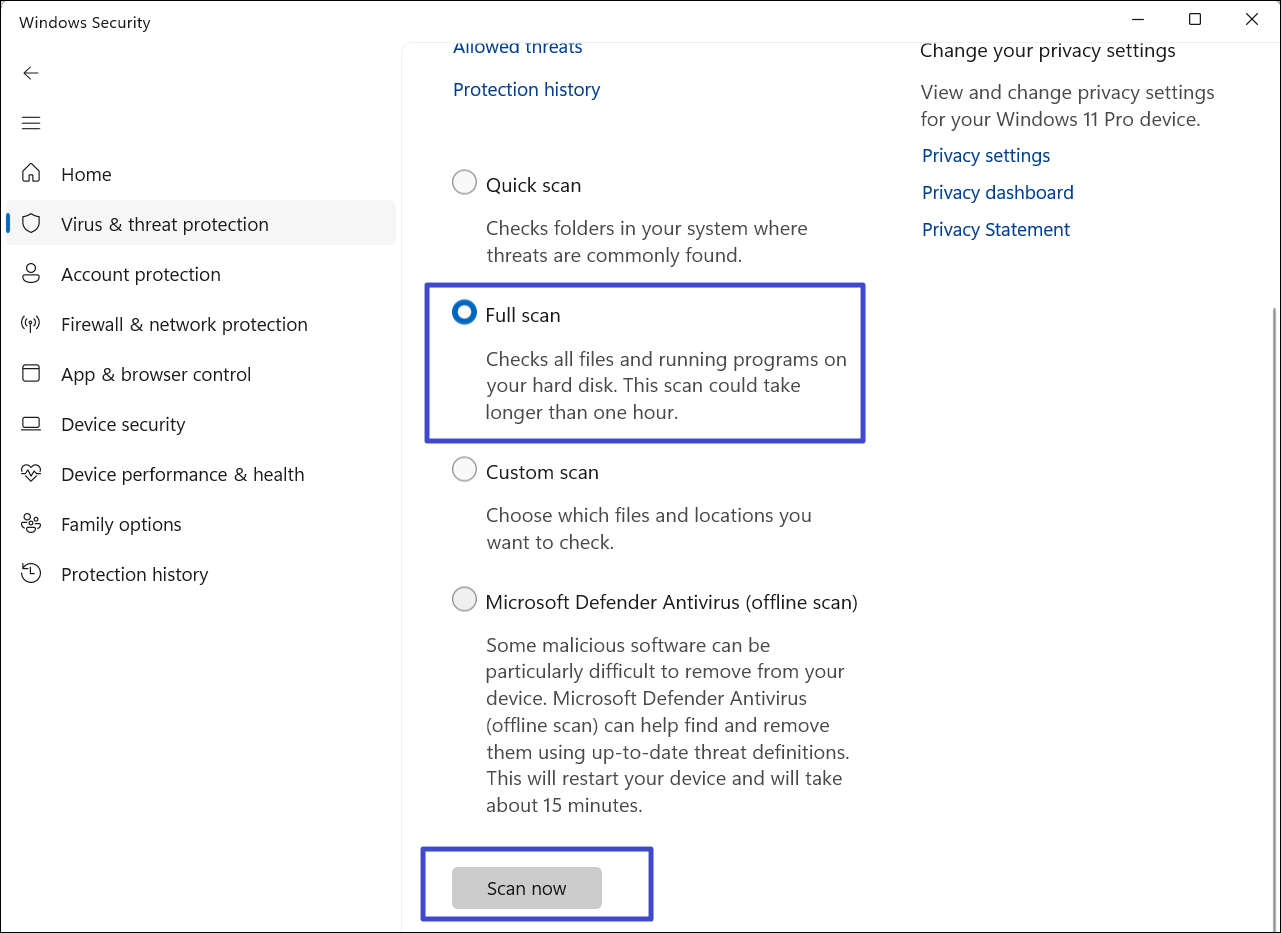
方法2:扫描损坏的文件
1。打开命令提示为管理员。
2。在命令提示符窗口中,运行以下命令:
sfc /scannow
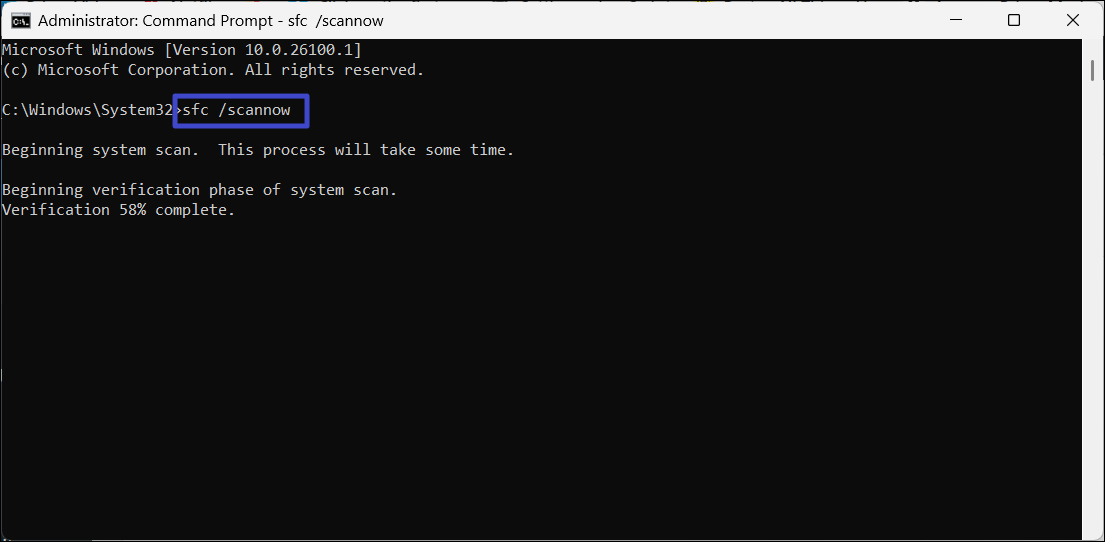
3。运行系统文件检查器后,运行DIMS扫描以下命令:
DISM.exe /Online /Cleanup-image /CheckHealth
DISM.exe /Online /Cleanup-image /ScanHealth
DISM.exe /Online /Cleanup-image /RestoreHealth
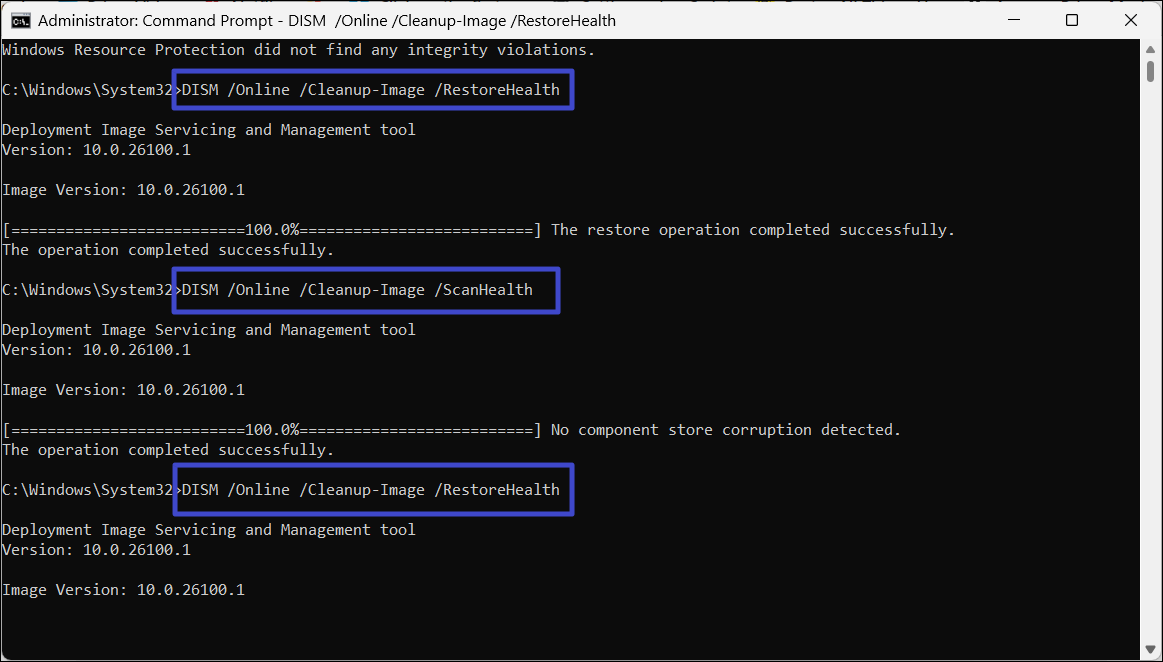
4。执行所有三个命令后,重新启动PC。
方法3:手动更新窗口
1。通过右键单击启动Windows设置开始菜单并选择“设置”菜单。
2。转到“Windows更新”选项卡,然后选择“检查更新“。

3。如果有任何更新,请单击“下载并安装“。
4。更新完成后,单击“现在重新启动如果提示完成安装。
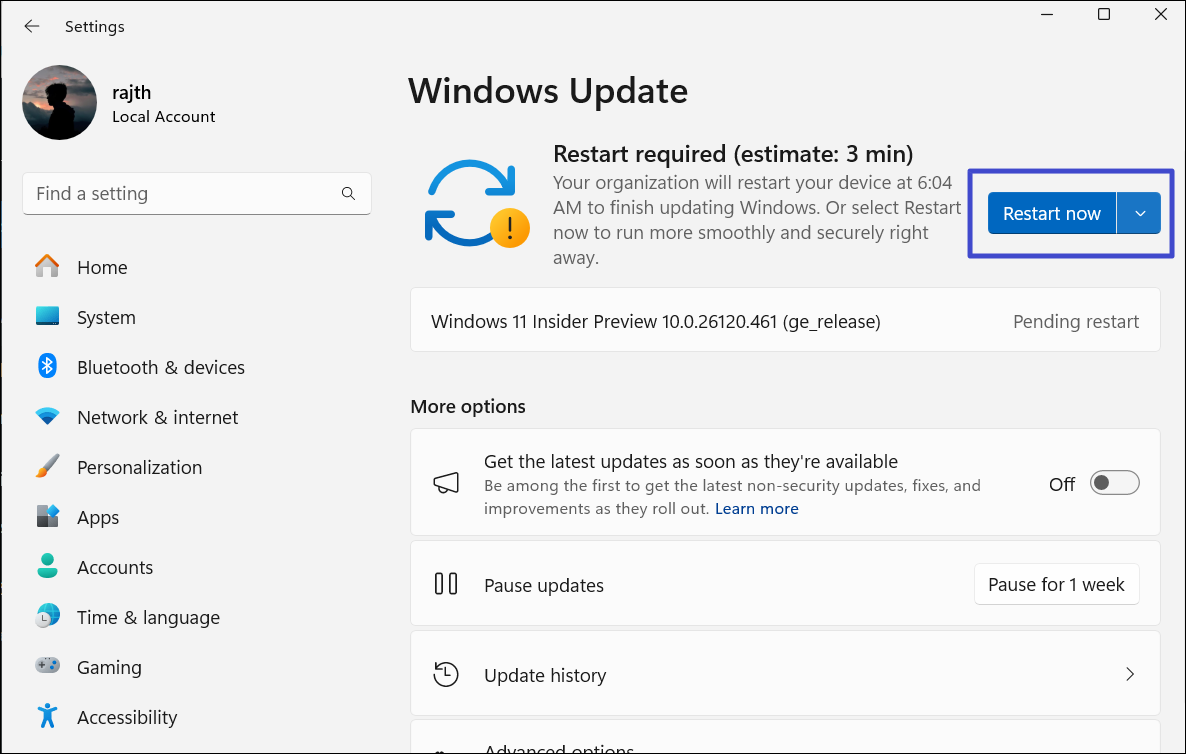
方法4:检查硬件问题
Infirarn_kernel_mode_trap BSOD错误通常与硬件故障相关联。当发生此错误时,您应该首先检查CPU和GPU风扇是否正常运行,因为过热可能是一个常见原因。如果风扇正常工作,请检查您的内存模块或最近对系统进行的任何硬件升级或更改。
如果您的PC过热或内存故障,请将您的计算机带到授权的服务中心并进行修复。
方法5:将您的PC恢复到以前的状态
1。按Windows + R打开运行命令,”rstrui.exe”并点击输入。
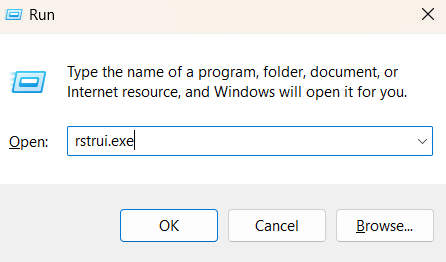
2。在系统还原窗口中,选择“选择其他还原点”,然后单击“下一个“。
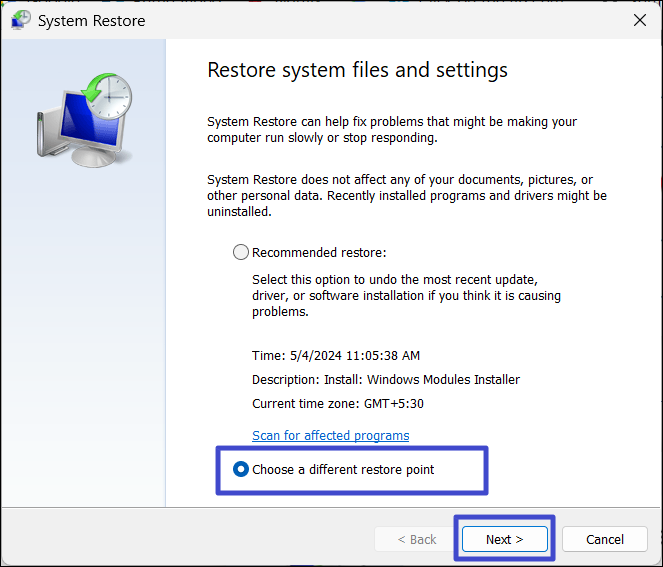
3。从还原点列表中,选择最古老的点,然后单击“下一个”。
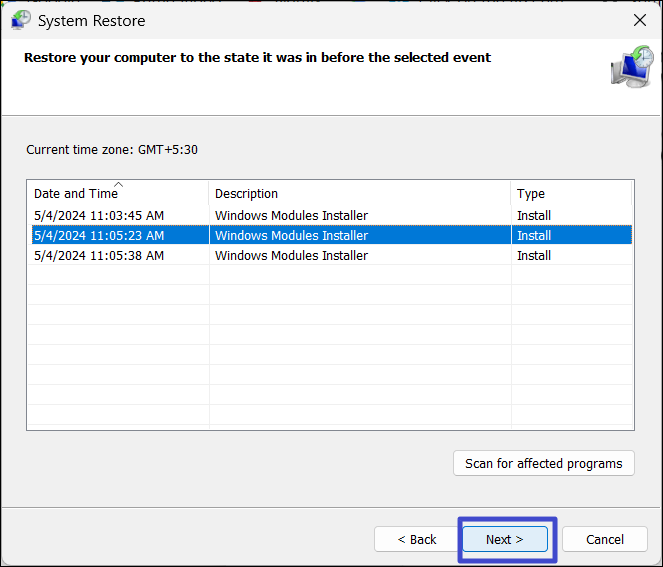
4。最后,单击“结束”开始还原过程。
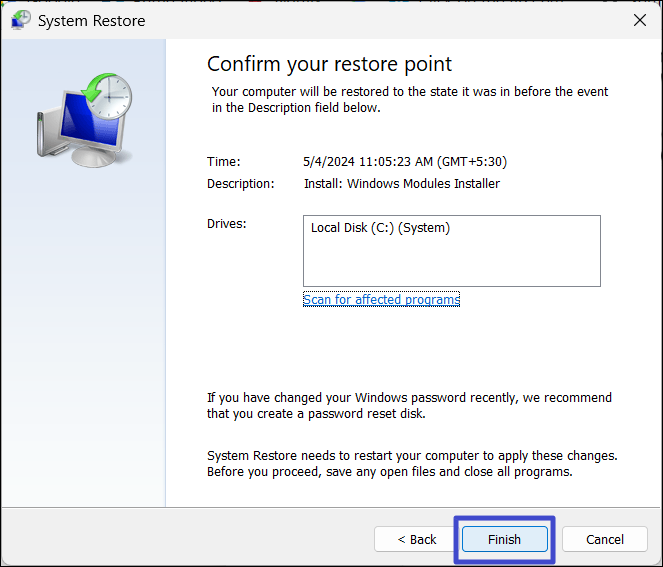
方法6:运行CHKDSK扫描
1。启动命令提示为管理员。
2。在命令提示符窗口中,键入以下命令,然后按Enter:
chkdsk e: /f
3。如果提示下卸下卷,并要求在下一个重新启动上运行扫描,请键入“是的”两者都按Enter。
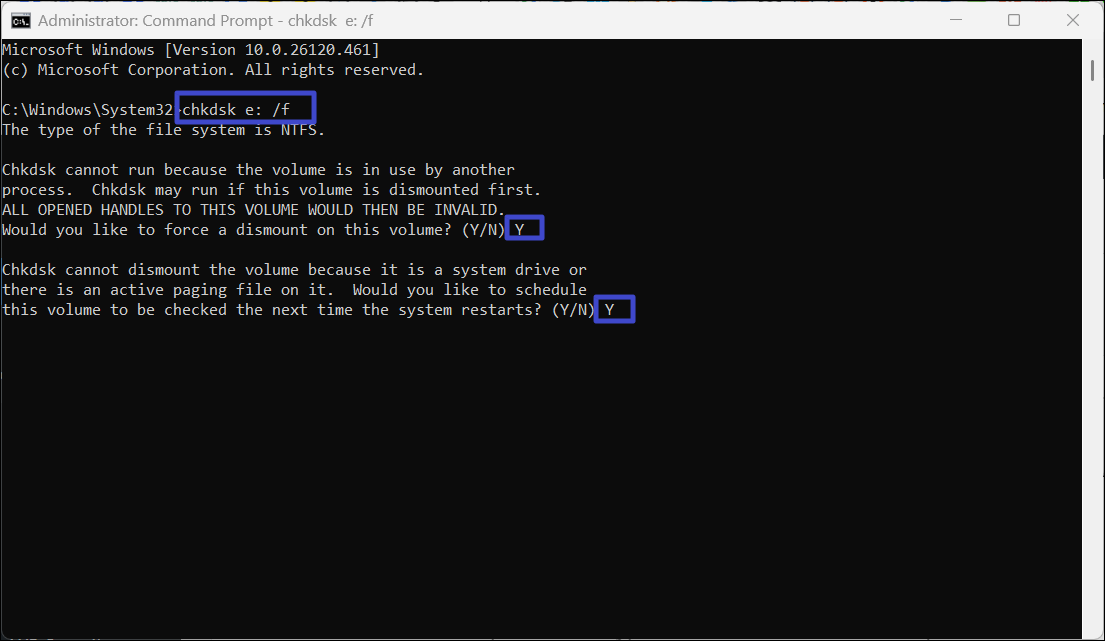
4。扫描完成后,重新启动您的PC。
方法7:运行Windows内存诊断检查
1。搜索“Windows内存诊断”并选择工具。
2。打开Windows内存诊断工具后,单击“现在重新启动并检查问题(建议)“ 选项。
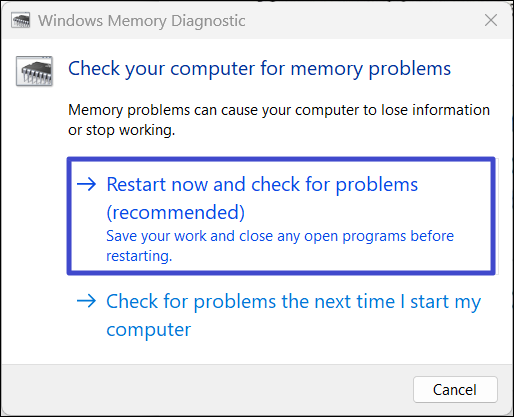
3。您的PC将自动重新启动并运行诊断。启动此工具之前,请务必保存您的工作或进度。
方法8:更新PC上的设备驱动程序
1。右键单击开始菜单,然后选择“装置经理“。
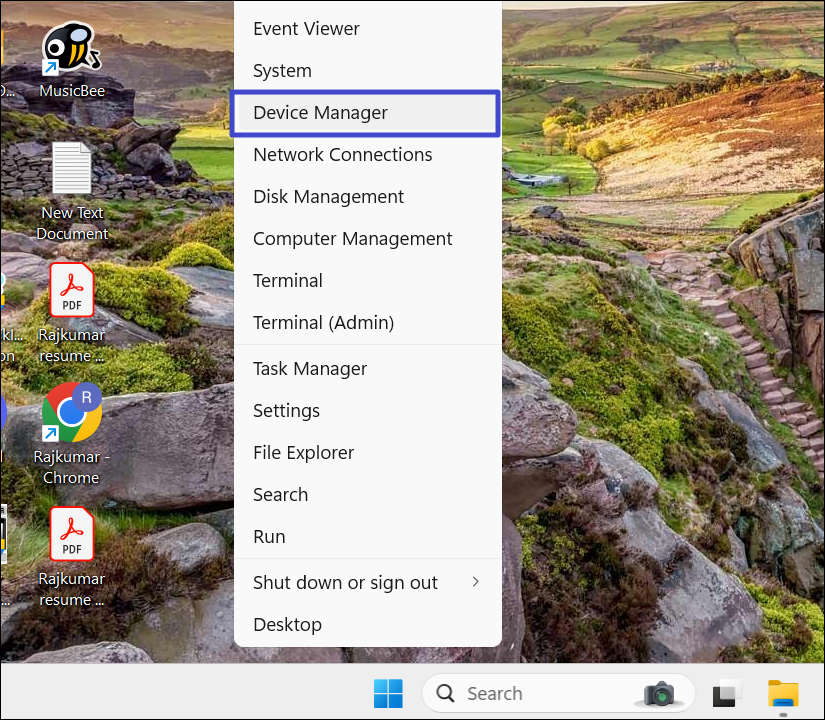
2。在设备管理器中,查找带有黄色感叹号的设备。
3。然后,右键单击故障设备,然后选择“更新驱动程序“。
更多阅读:如何修复“关键错误 - 您的开始菜单不起作用。下次您登录时,我们将尝试对其进行修复。” Windows 11上的错误

4。之后,选择“自动搜索驱动程序“。
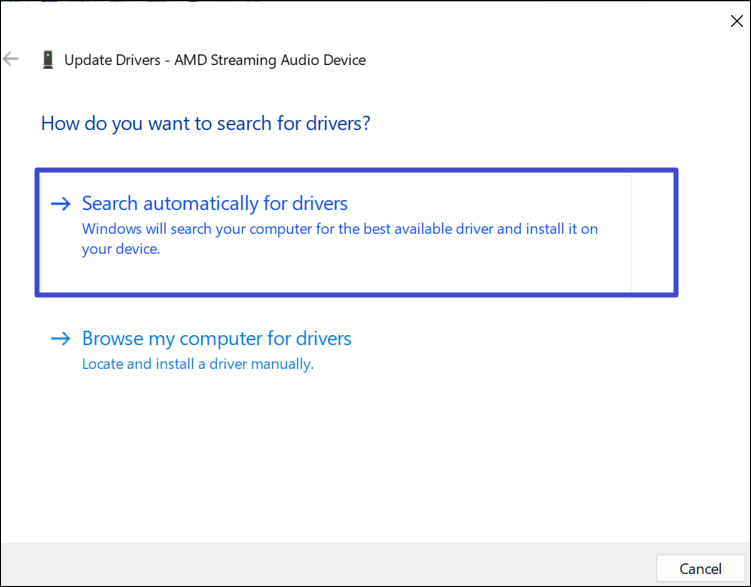
5。让Windows下载并安装必要的更新。
方法9:重置窗户
如果上述方法都没有起作用,则可能需要考虑重置Windows 11 PC以修复“ Infirant_kernel_mode_trap错误”。重置窗口将使您的Windows设置和文件恢复为出厂默认值。在重置PC之前,请确保备份文件。您也可以使用'保留我的文件保留您的个人数据的选项,但这可能不能保存所有内容。
